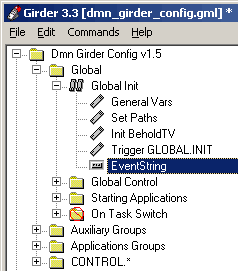
| Home | | | Установка, настройка Girder | | | Гостевая Книга |
Будем считать, что вы уже знакомы с Girder'ом хотя бы в объеме инструкции Girder_3_3_Help.pdf, идущей с ним в комплекте. Если нет - читаем.
Вот несколько ссылок на ресурсы по Girder и дистанционному управлению компьютером:
Представленный здесь конфигурационный файл для Girder 3.3 предоставляет следующие возможности:
Скачиваем, устанавливаем и включаем плагины для Girder'а:
Скачиваем конфигурационный файл для Girder'a: dmn_girder_config.
В этом архиве содержатся следующие файлы:
Если будем управлять приложением BeholdTV, выключаем в нем использование пульта ДУ.
При запуске Girder'а выполняются мультигруппа Global->Global Init, состоящая из следующих команд:
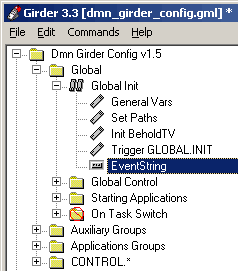
Данный конфиг позволяет использовать разные источники событий (например разные виды ПДУ, клавиатуру и т.п.) для выполнения одинаковых действий. Схематично это выглядит следующим образом:
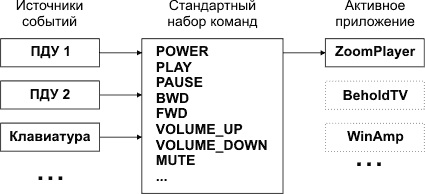
Команды от источников событий (ПДУ, клавиатура ) ловятся в группе CONTROL.*:
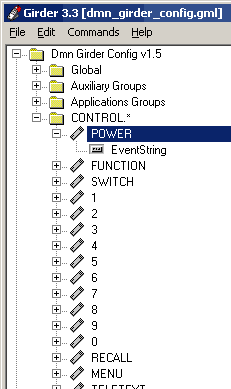
Далее они транслируются во внутренние сообщения вида CONTROL.<команда>, где <команда> может быть POWER, PLAY, PAUSE и т.д:
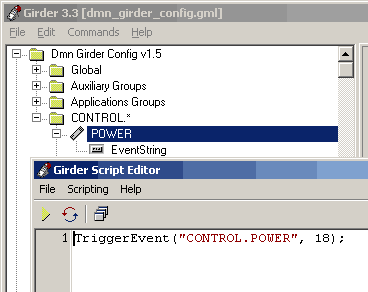
Далее сообщение CONTROL.<команда> ловится группой активного приложения и выполняется соответствующее действие:
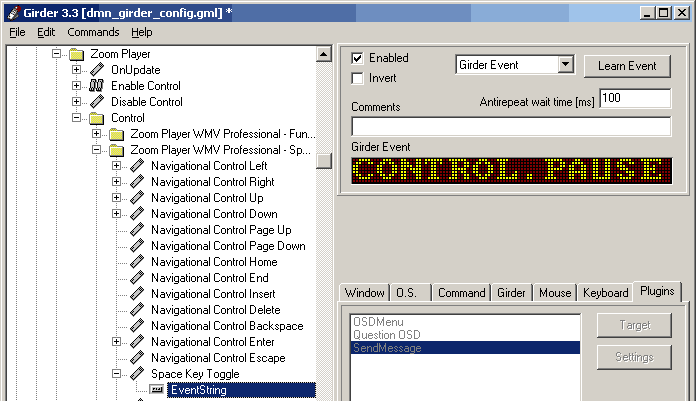
Т.о. если у вас другой пульт ДУ (не от ТВ-тюнера Beholder TV 409 FM), не надо переобучать все команды приложений на команды вашего пульта. Достаточно обучить команды из группы CONTROL.*.
Кстати, подобный метод реализован в другой программе для управления приложениями - SlyControl.
В Girder 4 все это поддерживается самой программой, вот цитата из инструкции пользователя:
The Event Map translates Raw Events from Plugins (generated by the Keyboard or by a remote controller) into Standard Events used by Program Definition GML files. Multiple Raw Events can generate the same Standard Event and you have complete flexibility over which key controls which function.
В данной конфигурации реализован метод включения/выключения групп при помощи внутренних событий Girder.
При переключении приложения возникает событие On TaskSwitch по которому определяем активное приложение. Далее вызывается внутреннее событие GLOBAL.UPDATE, с параметром - идентификатором активного приложения.
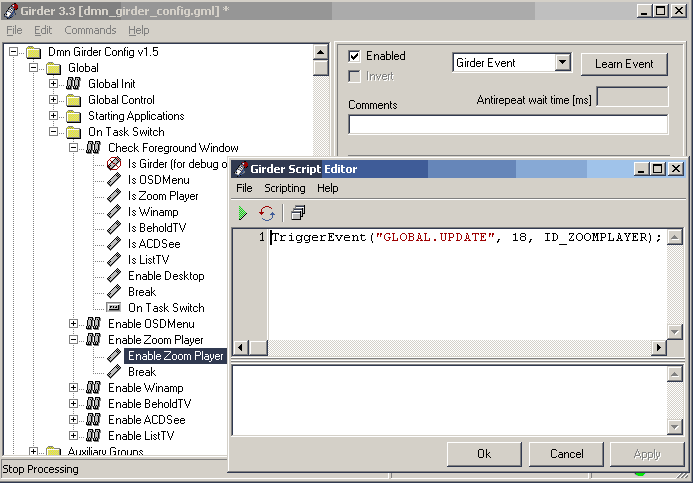
Для каждого приложения заводится отдельная группа, состоящая из следующих элементов:
Для первоначальной инициализации группы необходимо, чтобы или команда Enable Control или Disable Control ловила событие GLOBAL.INIT, в зависимости от того, включена должна быть соответствующая им группа Control или выключена при запуске Girder.
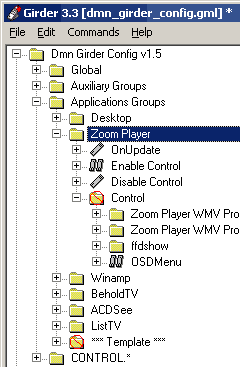
| ПДУ Beholder TV 409 FM |
CONTROL.* | Desktop | Zoom Player | BeholdTV | WinAmp | ACDSee |
|---|---|---|---|---|---|---|
| Power | POWER | Exit application | Exit application | Exit application | Exit application | |
| Function | FUNCTION | |||||
| Function | SWITCH | |||||
| 1 | 1 | Switch to channel 1 | ||||
| 2 | 2 | Switch to channel 2 | ||||
| 3 | 3 | Switch to channel 3 | ||||
| 4 | 4 | Switch to channel 4 | ||||
| 5 | 5 | Switch to channel 5 | ||||
| 6 | 6 | Switch to channel 6 | ||||
| 7 | 7 | Switch to channel 7 | ||||
| 8 | 8 | Switch to channel 8 | ||||
| 9 | 9 | Switch to channel 9 | ||||
| 0 | 0 | Switch to channel 0 | ||||
| Recall | RECALL | Show/Hide the Context Navigator | Recall previous channel | |||
| +100 | TELETEXT | |||||
| +100 | GOTO | Show/Hide the GoTo Timeline Navigator interface | ||||
| Menu | MENU | Main OSDMenu | Show/Hide Color Control Interface | Local OSDMenu | Local OSDMenu | Local OSDMenu |
| Info | INFO | Show/Hide the Mouse Wheel Function Navigator interface | Show current TVGuide program | |||
| Up | UP | Navigational Control Up | Switch channel Up | Volume Up (8%) | ||
| Down | DOWN | Navigational Control Down | Switch channel Down | Volume Down (8%) | ||
| Left | LEFT | Navigational Control Left | Set volume down for mode, selected by mode volume | |||
| Right | RIGHT | Navigational Control Right | Set volume up for mode, selected by mode volume | |||
| OK | OK | Main OSDMenu | Navigational Control Enter | Select mode for volume (Brightness, Contrast, Hue, Saturation, Sharpness, Gain) | Play | |
| TV/AV | TVAV | Switch TV/FM | ||||
| TV/AV | TV | Run BeholdTV | ||||
| Mode | MODE | Playlist Shuffling on/off | ||||
| Mode | FULLSCREEN | Zoom Mode | Set FullScreen/Window mode | Full Screen | ||
| Audio | AUDIO | Run Winamp | ||||
| Sleep | VIDEO | Run Zoom Player (Media Mode) | ||||
| Vol+ | VOLUME_UP | Set volume up for mode, selected by mode volume | ||||
| Vol- | VOLUME_DOWN | Set volume down for mode, selected by mode volume | ||||
| Mute | MUTE | Set Mute/UnMute | ||||
| Vol+ | ZOOM_IN | Zoom More | ||||
| Vol- | ZOOM_OUT | Zoom Less | ||||
| Chan+ | CHANNEL_UP | Switch channel Up | ||||
| Chan- | CHANNEL_DOWN | Switch channel Down | ||||
| Chan+ | NEXT | Media: Go to Next Track | DVD: Go to Next Chapter |
Next Track | Next Image | ||
| Chan- | PREV | Media: Go to Previous Track | DVD: Go to Previous Chapter |
Prev Track | Previous Image | ||
| *Rec | REC | Start/Stop Video record | ||||
| *Pause | PAUSE | Space Key Toggle | Pause | |||
| Left | BWD | Bwd 5 seconds | ||||
| Right | FWD | Fwd 5 seconds | ||||
| Main OSD Menu: | Local OSD Menu: | Local OSD Menu: | Local OSD Menu: | |||
| Zoom Player (Media Mode) | Video Record Start/Stop | Dance | Auto Shrink To Fit | |||
| Zoom Player (DVD Mode) | Audio Record Start/Stop | Russian | Auto Enlarge To Fit | |||
| BeholdTV | Pause/Continue Recording | Heavy | ||||
| WinAMP | Make snapshot | Slow | ||||
| ACDSee | Multi-snapshot Start/Stop | < Main Menu | ||||
| ListTV | Freeze frame On/Off | |||||
| Music Playlists > | Timeshift > | |||||
| System > | Exit program | |||||
| < Main Menu | ||||||
| Timeshift: | ||||||
| < Back | ||||||
| Timeshift start | ||||||
| Timeshift stop | ||||||
| Timeshift pause | ||||||
| Timeshift continue | ||||||
| Timeshift step forward | ||||||
| Timeshift step backward |
В Zoom Player есть возможность экспортировать команды в GML-файл для Girder: Player Options ->Advanced Options->[Export]->Girder Commands.
Для просмотра на телевизоре есть возможность установить размер видеоокна точно под вывод на телевизор (видеокарты nVidia грешат тем, что на них нельзя настроить средствами драйверов просмотр изображения на ТВ без полей). Установить Player Options->Advanced Options->Settings->Mouse Toggles->Middle Click->Cycle Wheel Toggle. В режиме Zoom нажимаем колесо мыши пока не появится Zoom (Width and Height), далее колесом мыши устанавливаем необходимый размер, положение окна меняем Ctrl+перетаскивание мышью, сохраняем пресет (Save Video Preset).
Dialogs->Media Library Path Editor - создать категории медиа-файлов (например Video для видеофильмов, Music для музыки, Capture для записанных передач), добавить ваши каталоги к категориям.
Устанавливаем следующие опции:
Options->Advanced Options->Settings->Key Toggles:
->Media Mode Enter Key -> Media Library Navigator
->Left/Right Arrow (Nav) Keys -> Timeline Skip
->Up/Down Arrow (Nav) Keys -> Volume Control
После этого управление проигрывателем с ПДУ должно быть следующим:
Запускаем ZoomPlayer (Media Mode) -> Появляется Media Library Navigator,
кнопками Left/Right выбираем категорию (Video/Audio/Capture),
кнопками Up/Down выбираем файл, OK - выбор.
PS: Спасибо человеку с ником BBSC с форума http://www.beholder.ru/bb за некоторые элементы конфига (группа Starting Applications).
Комментарии, предложения, замечания pls в Гостевую Книгу или на форум http://www.beholder.ru/bb.